
આ સારાંશમાં - એન્ડ્રોઇડ એમ્યુલેટરની ક્ષમતાઓ, મેમ્યુના કાર્યો અને ગોઠવણીનો ઉપયોગ કરીને કામની છાપ, કીબોર્ડમાંથી ઇનપુટ, ઓપરેશનલ અને વિડિઓ મેમરીના પરિમાણો અને કેટલાક અન્ય લોકોનો સમાવેશ થાય છે. અમે પણ પરિચિત કરવાની ભલામણ કરીએ છીએ: વિન્ડોઝ પર શ્રેષ્ઠ એન્ડ્રોઇડ એમ્યુલેટર્સ.
Memu ઇન્સ્ટોલ કરવું અને તેનો ઉપયોગ કરવો
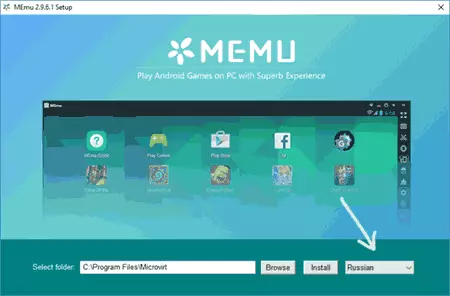
મેમ્યુ એમ્યુલેટરને સ્થાપિત કરવાનું મુશ્કેલીઓનું પ્રતિનિધિત્વ કરતું નથી, સિવાય કે તમે ઉપરના સ્ક્રીનશૉટમાં રશિયન ભાષા પસંદ કરવાનું ભૂલશો નહીં, જેમ કે ઉપરના સ્ક્રીનશૉટમાં - પરિણામે તમે સેટિંગ્સ, પૉપ-અપ ટીપ્સને કંટ્રોલ બટનો અને તમારા પરની અન્ય વસ્તુઓ પર પ્રાપ્ત કરશો સમજી શકાય તેવી ભાષા.
ઇમ્યુલેટરને ઇન્સ્ટોલ અને શરૂ કર્યા પછી, તમે ડાબા ફલક પર કંટ્રોલ તત્વો સાથે લગભગ સ્ટાન્ડર્ડ એન્ડ્રોઇડ ડેસ્કટૉપ જોશો (એન્ડ્રોઇડ 4.2.2 ઇન્સ્ટોલ કરેલું સંસ્કરણ, તે ડિફૉલ્ટ રૂપે 1280 × 720 ના રિઝોલ્યુશનમાં ખુલે છે, 1 જીબી રેમ ઉપલબ્ધ છે) .
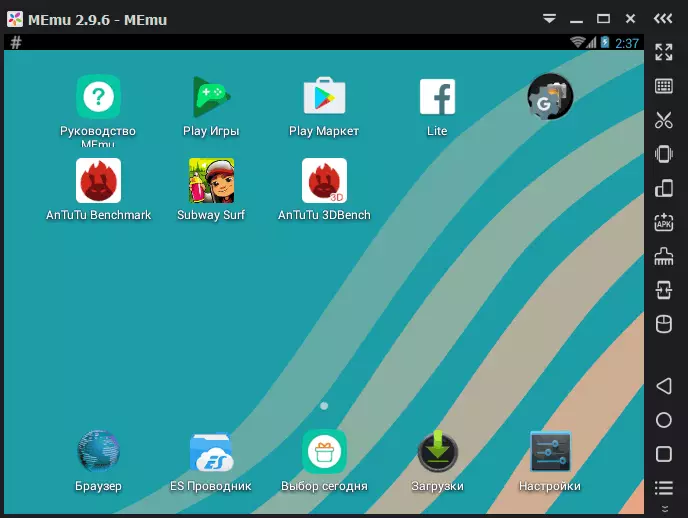
એમ્યુલેટર નોન-શુદ્ધ Android ઇન્ટરફેસ અને મેમ્યુ લૉંચરનો ઉપયોગ કરે છે, જેની વિશિષ્ટ ક્ષણ - કેન્દ્રના તળિયે જાહેરાત એપ્લિકેશન્સ. જો તમે ઈચ્છો તો, તમે તમારા લોંચરને ઇન્સ્ટોલ કરી શકો છો. જ્યારે તમે પ્રથમ પ્રારંભ કરો છો, ત્યારે Memu મેન્યુઅલ એપ્લિકેશન પણ આપમેળે શરૂ થાય છે જેમાં મુખ્ય ઇમ્યુલેટર ક્ષમતાઓ બતાવવામાં આવે છે.
અગાઉથી Google Play માં Memu પૂર્વ-ઇન્સ્ટોલ કરેલું છે, ES એક્સપ્લોરર, રુટ અધિકારો ધરાવે છે (જો જરૂરી હોય તો સેટિંગ્સમાં ડિસ્કનેક્ટ કરો). તમારી એપ્લિકેશન્સને ઇન્સ્ટોલ કરવું તમે જમણી ફલકમાં અનુરૂપ બટનનો ઉપયોગ કરીને તમારા કમ્પ્યુટર પર પ્લે માર્કેટ અથવા એપીકે એપ્લિકેશન ફાઇલમાંથી એક્ઝેક્યુટ કરી શકો છો.
ઇમ્યુલેટર વિંડોની જમણી બાજુએ સ્થિત બધા નિયંત્રણો:
- ઓપન એમ્યુલેટર પૂર્ણ સ્ક્રીન
- સ્ક્રીન વિસ્તારોમાં બંધનકર્તા કીઓ (નીચે માનવામાં આવશે)
- સ્ક્રીનશૉટ
- ઉપકરણ શેક
- સ્ક્રીન ફેરવો
- APK માંથી એપ્લિકેશન ઇન્સ્ટોલ કરો
- વર્તમાન એપ્લિકેશન પૂર્ણ કરો
- ઇમ્યુલેટરમાંથી એક વાસ્તવિક મોબાઇલ ઉપકરણ પર એપ્લિકેશન ઇન્સ્ટોલ કરી રહ્યું છે
- મેક્રોઝ રેકોર્ડિંગ
- સ્ક્રીનમાંથી રેકોર્ડ વિડિઓ
- ઇમ્યુલેટર પરિમાણો
- વોલ્યુમ
જો પેનલ પરના કેટલાક ચિહ્નો સ્પષ્ટ નથી, તો તેના પર માઉસ પોઇન્ટરને વિલંબ કરો - એક સંકેત તેના હેતુને સમજાવશે.
સામાન્ય રીતે, "અંદર" એમ્યુલેટર વિશેષ કંઈ નથી, અને જો તમે ક્યારેય Android સાથે કામ કર્યું હોય, તો મેમ્યુનો ઉપયોગ મુશ્કેલીઓનું પ્રતિનિધિત્વ કરશે નહીં, સિવાય કે નીચે આપેલી સેટિંગ્સની કેટલીક ઘોષણાઓ.
મેમ્યુ એમ્યુલેટરને સુયોજિત કરી રહ્યા છે
હવે એમ્યુલેટરની સેટિંગ્સ પર થોડો સમય કે જે તમે હાથમાં આવી શકો છો.
મોટેભાગે, જ્યારે એન્ડ્રોઇડ એમ્યુલેટર્સનો ઉપયોગ કરતી વખતે, વપરાશકર્તાઓ રશિયન કીબોર્ડ શામેલ કરવાના પ્રશ્નનો ઉપયોગ કરે છે (અને વધુ સચોટ રીતે ભૌતિક કીબોર્ડથી રશિયનમાં પ્રવેશવાની શક્યતા શામેલ છે). તેને નીચે પ્રમાણે memu માં બનાવો:
- "ભાષા અને દાખલ કરો" વિભાગમાં સેટિંગ્સ (Android ની સેટિંગ્સ) પર જાઓ, "કીબોર્ડ અને ઇનપુટ પદ્ધતિઓ" પસંદ કરો.

- ખાતરી કરો કે memuime કીબોર્ડ "ડિફૉલ્ટ રૂપે" છે.
- "ભૌતિક કીબોર્ડ" વિભાગમાં, માઇક્રોવિર્ટ વર્ચ્યુઅલ ઇનપુટ દબાવો.
- બે લેઆઉટ્સ ઉમેરો - રશિયન (રશિયન) અને અંગ્રેજી (અંગ્રેજી યુએસ).
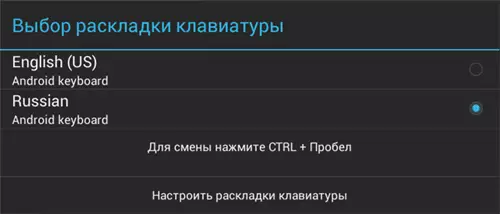
આના પર, રશિયન કીબોર્ડનો સમાવેશ પૂરું થાય છે - તમે CTRL + સ્પેસ કીઝનો ઉપયોગ કરીને એમ્યુલેટરમાં બે લેઆઉટ વચ્ચે સ્વિચ કરી શકો છો (કેટલાક કારણોસર મેં ફક્ત એમ્યુલેટરને રીબૂટ કર્યા પછી જ કમાણી કરી છે). જો તમને Memu માં ઉપયોગ માટે વધારાની કમ્પ્યુટર કીબોર્ડ સેટિંગ્સની જરૂર હોય, તો તમે તૃતીય-પક્ષ બાહ્ય કીબોર્ડ સહાયક એપ્લિકેશનનો ઉપયોગ કરી શકો છો.
હવે મેમ્યૂમાં Android નહીં સેટિંગ્સ વિશે, પરંતુ પર્યાવરણ પોતે જ શરૂ થાય છે. તમે જમણી બાજુએ બારમાં ગિયર આયકન પર ક્લિક કરીને આ સેટિંગ્સને ઍક્સેસ કરી શકો છો. સેટિંગ્સમાં તમને ઘણા ટૅબ્સ મળશે:
- મુખ્ય - તમને પ્રોસેસર કોર (સીપીયુ) ની સંખ્યા, ઓપરેશનલ, મેમરી, સ્ક્રીન રીઝોલ્યુશન, ભાષા અને એમ્યુલેટર વિંડોના પરિમાણોના કદને ઉલ્લેખિત કરવાની મંજૂરી આપે છે.
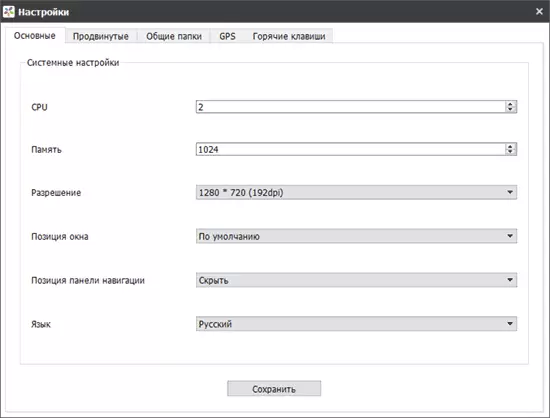
- અદ્યતન - ફોનના વર્ચ્યુઅલ મોડેલને, ઑપરેટર, અને ફોન નંબર (કૉલ, કુદરતી રીતે, તે અશક્ય છે, પરંતુ એપ્લિકેશન પ્રદર્શનને ચકાસવું જરૂરી હોઈ શકે છે). અહીં, "અન્ય" વિભાગમાં, તમે રુટને સક્ષમ અથવા અક્ષમ કરી શકો છો, વર્ચ્યુઅલ કીબોર્ડ (ડિફૉલ્ટ રૂપે પ્રદર્શિત નથી).
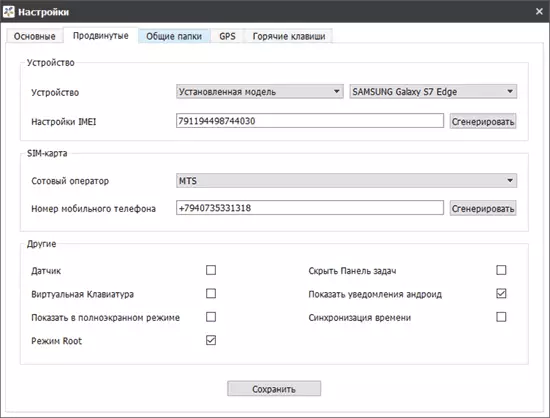
- શેર કરેલ ફોલ્ડર્સ - તમને તમારા કમ્પ્યુટર અને Android માટે એમ્યુલેટર (I.E. Android માટે સાર્વજનિક ફોલ્ડર્સ સેટ કરવાની મંજૂરી આપે છે, તમે તમારા કમ્પ્યુટર પર ફોલ્ડરમાં કંઈક મૂકી શકો છો, અને પછી એમ્યુલેટરમાં તેને જોવા માટે, ઉદાહરણ તરીકે, એસ્સ કંડક્ટરનો ઉપયોગ કરીને).
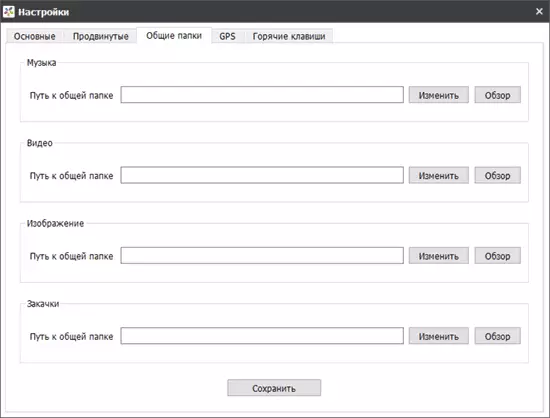
- જીપીએસ - "વર્ચ્યુઅલ" સ્થાન નક્કી કરવા (મેં આ આઇટમ કમાવી નથી, તે ભૂલને વિસ્થાપિત કરે છે, તે સુધારવું શક્ય નથી).
- હોટ કીઝ - સ્ક્રીનશૉટ્સ બનાવવા, પૂર્ણ સ્ક્રીન મોડ અને "બોસ કીઝ" પર સ્વિચ કરવા સહિત ઇમ્યુલેટર કીઓના સંયોજનોને ગોઠવવા માટે, "બોસ કીઝ" (ઇમ્યુલેટર વિંડોને છુપાવી દે છે).
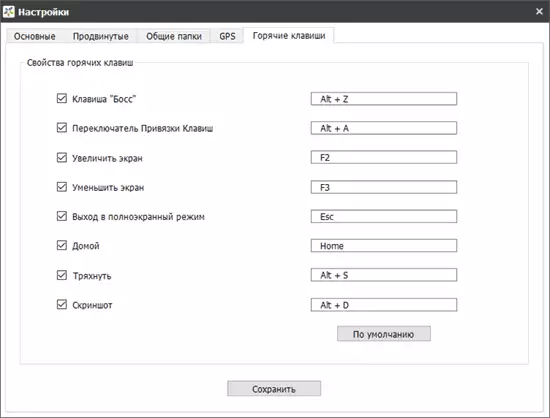
અને સેટિંગ્સનો છેલ્લો પાસાં એ કીઓને સ્ક્રીન વિસ્તારોમાં જોડે છે, જે રમતોમાં અનિવાર્ય છે. ટૂલબારમાં યોગ્ય વસ્તુને દબાવીને, તમે ઇચ્છિત સ્ક્રીન વિસ્તારોમાં નિયંત્રણો મૂકી શકો છો અને તેમના માટે કીબોર્ડ પર કોઈપણ કીઝ અસાઇન કરી શકો છો.
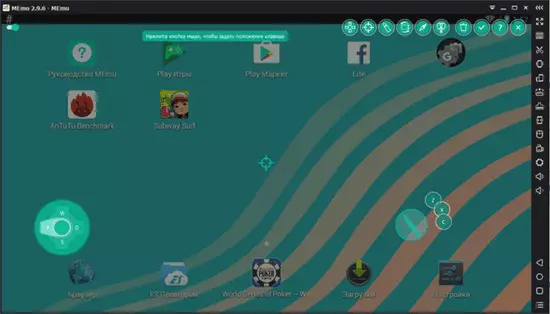
ઉપરાંત, ઇચ્છિત સ્ક્રીન ક્ષેત્રમાં ફક્ત ક્લિક કરીને અને પત્રમાં પ્રવેશ કરીને, તમે તમારા પોતાના નિયંત્રણો બનાવી શકો છો (દા.ત., ભવિષ્યમાં, આ ક્ષણે જ્યારે કીબોર્ડ પરની કી કીબોર્ડ પર દબાવવામાં આવે છે, એમ ઇમ્યુલેટરમાં પસંદ કરેલા સ્ક્રીન ક્ષેત્રને દબાવવામાં આવે છે). કીઓ અસાઇન કર્યા પછી, ફેરફારોની પુષ્ટિ કરવાનું ભૂલશો નહીં (જમણી બાજુ ઉપર ટિક સાથેનું બટન).
સામાન્ય રીતે, મેમ્યૂ એક સુખદ છાપ છોડી દે છે, પરંતુ તે નવા પરીક્ષણ કરેલા લીપડ્રાઇડ કરતાં વધુ ધીમે ધીમે વધુ કાર્ય કરે છે (કમનસીબે, વિકાસકર્તાઓએ આ એમ્યુલેટરને વિકસાવવાનું બંધ કર્યું અને તેને તેમની સત્તાવાર વેબસાઇટથી દૂર કર્યું). ટેસ્ટ દરમિયાન, રમતો સફળતાપૂર્વક અને ઝડપથી કામ કરે છે, પરંતુ એન્ટુટુ બેન્ચમાર્ક લોંચ કરી શકાઈ નથી (વધુ ચોક્કસપણે, તે પરીક્ષણોને કામ કરતું નથી - એન્ટુટુ સંસ્કરણ પર આધાર રાખીને, કાં તો પ્રક્રિયામાં આધારિત છે અથવા પ્રારંભ થતું નથી).
વિન્ડોઝ 10, 8 અને વિન્ડોઝ 7 માટે એન્ડ્રોઇડ મેમ્યુ એમ્યુલેટર ડાઉનલોડ કરો, તમે સત્તાવાર સાઇટ https://www.memuplay.com માંથી કરી શકો છો (જ્યારે ઇન્સ્ટોલ કરવામાં આવે ત્યારે રશિયન ભાષાની પસંદગી થાય છે). ઉપરાંત, જો તમને Android ના નવા સંસ્કરણની જરૂર હોય, તો પૃષ્ઠના ઉપલા જમણા ખૂણામાં લોલિપૉપ લિંક પર ધ્યાન આપો, ત્યાં Android 5.1 ઇન્સ્ટોલ કરવા પર સૂચના છે).
